崩坏因缘精灵因缘师玩法介绍
时间:2025-09-20 | 作者: | 阅读:190崩坏因缘精灵因缘师玩法介绍?或许有的伙伴想了解崩坏因缘精灵因缘师攻略,下面由心愿游戏小编为你带来这方面的答案,希望能帮助到你!
因缘师在游戏中承担着引导与辅助的双重职能,每位因缘师均拥有专属的技能特性,这些特性与精灵队伍的战斗表现直接挂钩,部分因缘师擅长属性强化,能针对特定属性的精灵提升攻击力或攻击速度,让队伍在面对被该属性克制的敌人时形成压制优势,另有因缘师专注于生存支援,可通过为全体精灵附加护盾、提供治疗效果,或降低敌方攻击强度,增强队伍在高难度战斗中的续航能力。
在战斗准备阶段,玩家可从已解锁的因缘师中挑选三位编入出战阵容,但战斗过程中同一时间仅能有一位因缘师处于激活状态,这一设定要求玩家必须根据敌方阵容的属性分布、攻击模式,以及己方精灵的定位,提前规划因缘师的切换顺序,面对以群体攻击为主的敌人,需优先激活提供群体护盾的因缘师,若己方以单体高爆发精灵为核心,则应搭配能提升暴击伤害的因缘师,通过灵活切换实现战斗优势最大化。
因缘师的星级是衡量其基础能力的重要标准,星级越高技能效果的强度与覆盖范围通常越广,低星级因缘师可作为前期过渡,为新手玩家提供基础的属性加成,帮助快速适应游戏节奏,高星级因缘师则在技能机制上更具独特性,部分五星因缘师甚至拥有专属的联动效果,能与特定精灵组合触发额外增益,成为后期高难度副本与竞技玩法的核心配置,在不同的游戏玩法场景中,因缘师的应用策略也存在差异,需结合玩法规则与目标需求,选择最适配的因缘师组合,在自走棋战斗玩法中,因缘师的选择需与精灵的站位、羁绊效果相结合。
来源:https://www.wandoujia.com/apps/8439637/17729578083252255405.html
免责声明:文中图文均来自网络,如有侵权请联系删除,心愿游戏发布此文仅为传递信息,不代表心愿游戏认同其观点或证实其描述。
相关文章
更多-

- 崩坏因缘精灵彩花鹦鹉怎么样
- 时间:2025-10-30
-

- 《崩坏因缘精灵》万丈介绍
- 时间:2025-10-29
-

- 《崩坏因缘精灵》流转仙子介绍
- 时间:2025-10-28
-

- 《崩坏因缘精灵》伊亚镇探索攻略
- 时间:2025-10-28
-

- 《崩坏因缘精灵》框框蛇介绍
- 时间:2025-10-28
-

- 《崩坏因缘精灵》法师阵容搭配攻略
- 时间:2025-10-28
-

- 《崩坏因缘精灵》桂冠鼠介绍
- 时间:2025-10-28
-

- 《崩坏因缘精灵》墨角兽介绍
- 时间:2025-10-28
大家都在玩
大家都在看
更多-
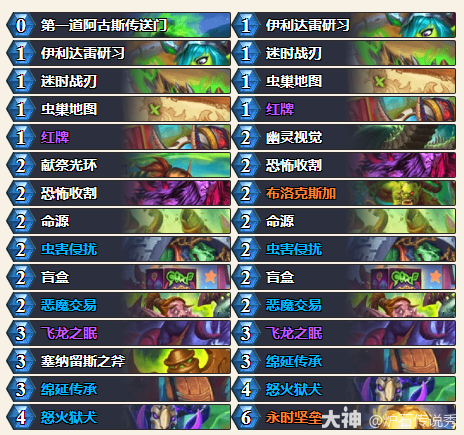
- 炉石传说CTTlabarashh永时奇闻瞎卡组代码分享
- 时间:2025-11-06
-
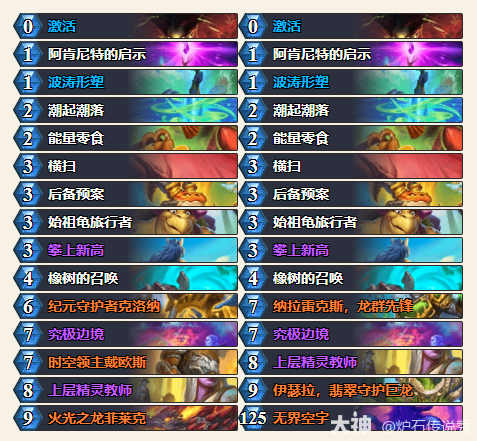
- 炉石传说CTThomiwas火龙德卡组代码分享
- 时间:2025-11-06
-
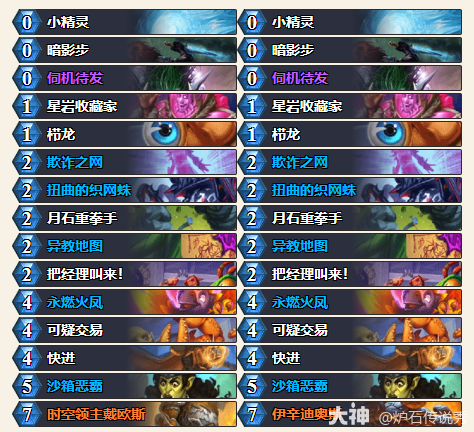
- 炉石传说CTTAlexander爆发贼卡组代码分享
- 时间:2025-11-06
-
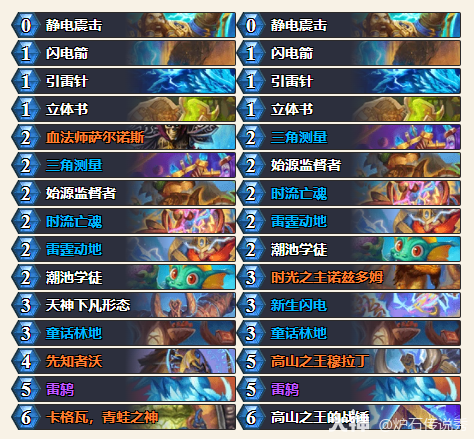
- 炉石传说CTThomi自然萨卡组代码分享
- 时间:2025-11-06
-
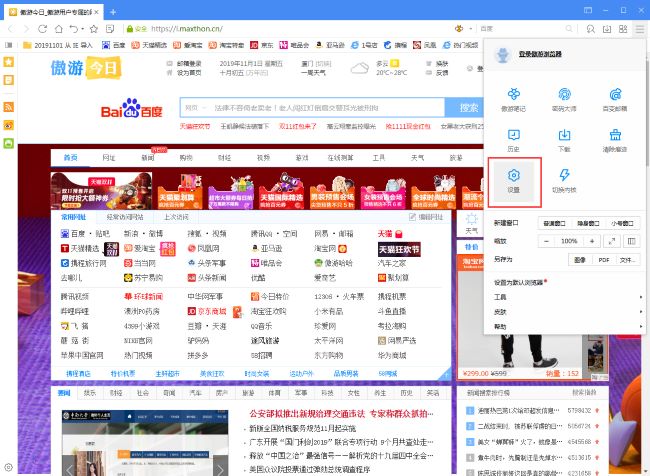
- 傲游浏览器怎么设置自定义主页
- 时间:2025-11-06
-

- 好听两个字情侣网名 唯美2字的游戏名
- 时间:2025-11-06
-

- 2?2?/??.????一种很新的十一月朋友圈
- 时间:2025-11-06
-

- 笔记本Fn键失灵修复小技巧
- 时间:2025-11-06











